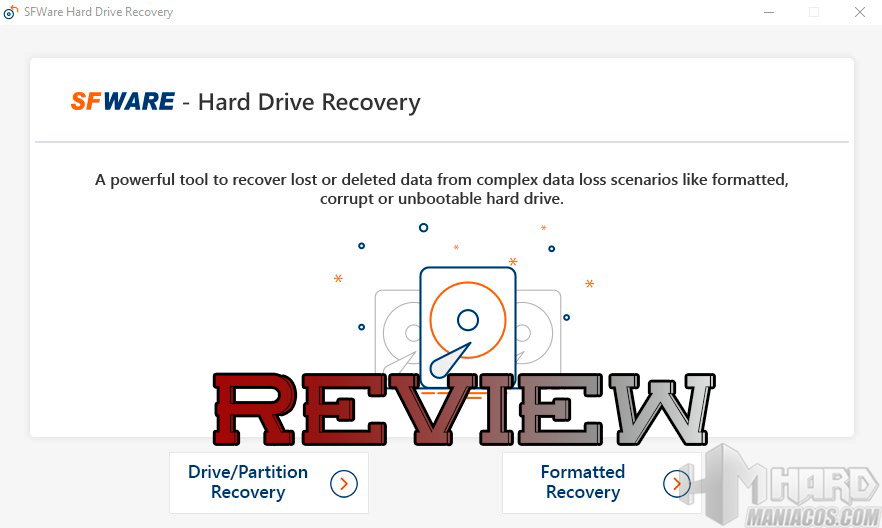
Hola Hardmaníacos, hoy os traemos la review del programa SFWare Hard Dive Recovery, con el que podremos recuperar datos de nuestras unidades de almacenamiento, ya sean formateadas éstas o eliminados dichos archivos; incluso, si las unidades están dañadas o presentan errores.
Presentación
La empresa SFWare se encarga de cuidad nuestros dispositivos, así como de la información que hay en ellos, con diferentes programas y herramientas que reparan o recuperan datos de nuestras unidades. Estas herramientas, están pensadas para la recuperación en casi cualquier entorno y condición, ya sea en archivos dañados, en tarjetas SD, móviles, disco duro dañado, formateado…
En definitiva, un completo sistema de programas que nos ayudarán a resolver posibles problemas que tengamos con nuestras unidades de almacenamiento y, no perder los datos que tengamos almacenados en ellas.
A continuación, os dejamos con las características de este software de recuperación de datos que vamos a probar en esta review.
Características Software SFWare Hard Drive Recovery
- MARCA: SFWare
- MODELO: Hard Drive Recovery
- USOS: Recuperación de datos borrados o eliminados de diferentes tipos de unidades de almacenamiento de más de 500 tipos y formatos de archivos.
- ESTADO DE LOS DISCOS DUROS: Pueden estar dañados, formateados, ser inaccesibles, borrados diferentes interfaces o ver los datos antes de recuperarlos.
- DISPOSITIVOS COMPATIBLES: Tarjetas de memoria SD, unidades Flash USB, SSD, Sata y portátiles de cualquier tipo y marca.
- REPARACIóN DE ARCHIVOS CORRUPTOS O ROTOS: Archivos de Outlook, Word, Power Point, vídeo y películas, Photoshop, Zip y Rar.
- FORMATOS DE IMAGEN QUE PUEDE RECUPERAR: RAW, JPG, PNG, TIFF, CRW, MOV, AVI, MP4, MKV, DIVX y más.
- PLATAFORMAS COMPATIBLES: Windows 10, Windows 8, Windows 7, Windows Vista, Windows XP, Windows Server 2008 y Windows Server 2003
Mac OS X 10.5 (Leopard), Mac OS X 10.6 (Snow Leopard), Mac OS X 10.7 (Lion), Mac OS X 10.8 (Mountain Lion), Mac OS X 10.9 (Mavericks), Mac OS X 10.10 ( Yosemite), Mac OS X 10.11 (El Capitán) y Mac OS X 10.12 (Sierra) - RAM: 1GB
- ESPACIO EN DISCO: 50 MB para la instalación
- TIPO DE SISTEMA: 32-bit o 64-bit PC
- SISTEMAS DE ARCHIVOS: FAT16, FAT32, NTFS, NTFS5, exFAT, HFS y HFS+
- VARIOS: Servicio de soporte 24×7 para resolver incidencias o problemas con el software.
Dónde comprar el programa SFWare Hard Drive Recovery
El SFWare Hard Drive Recovery o sfware recuperar software, lo podremos comprar en su propia página web.
El software lo podemos probar antes de comprarlo, para ver el funcionamiento del mismo y si nos sirve para nuestras necesidades. En el caso de realizar la compra, nos llegará una clave para poder registrarlo sin problema después de su instalación, la cual, os detallaremos a continuación en nuestras pruebas.
Pruebas
Para las pruebas, comenzamos con la instalación del software, en nuestro caso, la hemos hecho en un portátil con Windows 10, aunque, como hemos visto, es compatible con más SO. Ésta es muy sencilla, solo tendremos que ir dándole a Next en las diferentes pantallas que nos aparecen. Al finalizar la misma, procederemos a poner la clave, para dejarlo 100% operativo y proceder a su uso con diferentes dispositivos de almacenamiento.
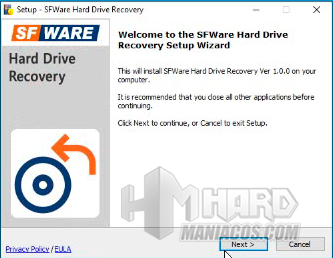
Así pues, primeramente, para probar el software SFWare Hard Drive Recovery de recuperación de datos, buscamos una memoria USB en la que están borrados los datos.
Ejecutamos el software y procedemos a usar la opción drive/partition Recovery, donde nos aparecen las unidades que tenemos disponibles. Seleccionamos la que queremos analizar, viendo en la parte inferior su capacidad, y le damos a Next, para que busque las particiones que tiene la misma.
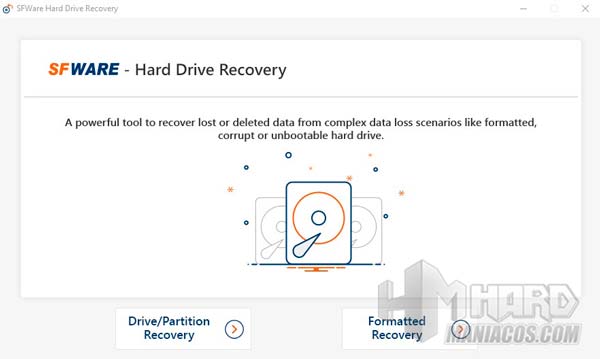
Al finalizar este proceso, nos aparecerá la misma información que antes, pero con las particiones detectadas después del escaneo. Elegimos la que queremos recuperar y le damos nuevamente a Next, cargando las opciones de recuperación de esta partición, donde podremos elegir los tipos de archivo a recuperar. En nuestro caso, marcamos “Mark All”, para seleccionarlos todos y proceder al escaneado.
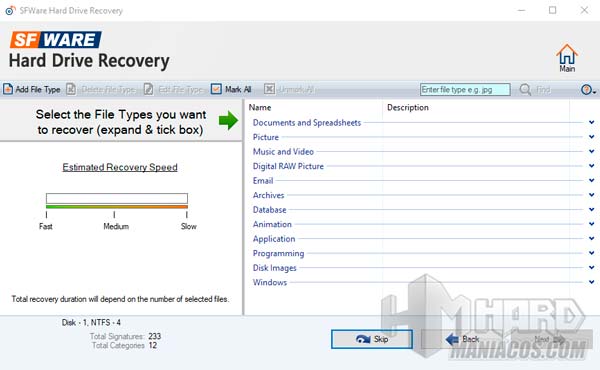
[adinserter block=»4″]
Una vez terminado, nos aparecen los archivos que encontró el software dentro de esa partición que hemos seleccionado, pudiendo verlos en formato árbol o por los tipos de archivo. Ahora, tan solo nos quedará seleccionar todos o aquellos que queremos recuperar y darle nuevamente a Next.
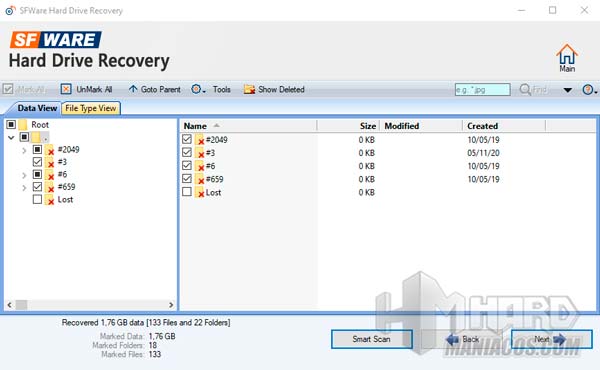
Nos preguntará si queremos guardar esta búsqueda, para poder volver posteriormente y no tener que hacer un escaneo nuevo de la unidad.
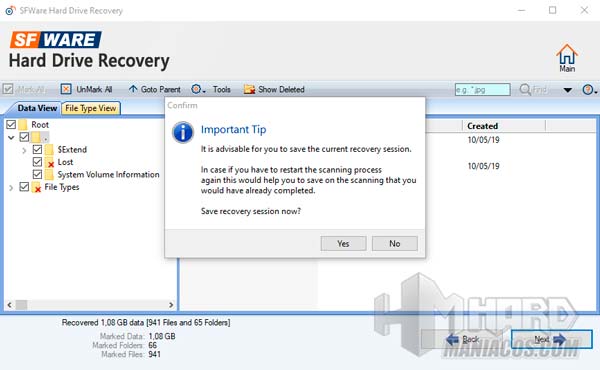
Acto seguido, nos salen las opciones de recuperación, donde podemos elegir qué hacer con los archivos, además de seleccionar la carpeta donde los vamos a guardar y de poder comprimirlos o no.
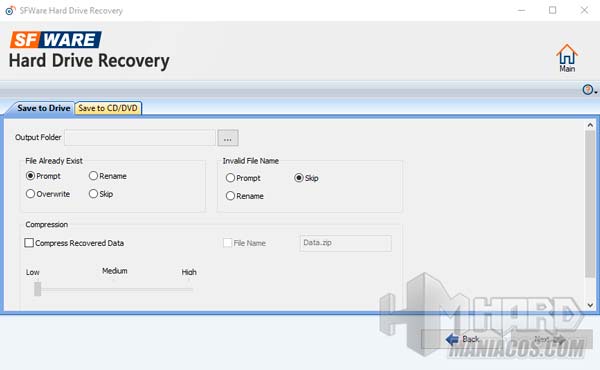
Nos saldrá una barra de proceso que tardará más o menos, dependiendo de los datos y de la velocidad de transferencia.
Una vez terminada la exportación, podemos ir a ver los datos que ha conseguido salvar, comprobando que, aunque pareciera que no tenía nada la unidad, si que recuperó datos, incluso más antiguos de lo que pensábamos.
Hay que puntualizar, que no siempre es capaz de recuperar todo, dependerá en gran medida de lo afectado que esté el dispositivo que estamos tratando de recuperar la información. En algún disco duro con daño mecánico que hemos probado, no consiguió recuperar nada, quedando parado en el primer escaneado de la partición.
Además, si tenemos alguna duda de como usar el software, podemos ir a una breve explicación de como recuperar un disco duro.
[adinserter block=»4″]
Conclusión
Después de probar el software SFWare Hard Drive Recovery, podemos decir que se trata de un buen complemento para aquellos que tengan unidades de las que necesiten recuperar datos o que se hayan corrompido de alguna forma.
Como pros, destacamos la posibilidad de recuperar los datos en casi cualquier tipo de memoria o dispositivo de almacenamiento. Podremos seleccionar una gran cantidad de tipos de archivos, y también podremos añadir uno nuevo que no tenga el software por defecto.
Como contras, vemos que el proceso de recuperación, puede ser interminable, todo dependerá del tamaño de la unidad, ya que, tiene que hacer un chequeo de la partición y luego recuperar los datos. En vez de hacer todo al mismo tiempo, lo que supondría un ahorro de tiempo.
Además, no podremos parar el escaneado, ya que, si lo hacemos, tendremos que volver a iniciarlo desde el principio.
Por todo ello, le damos el premio de recomendado, ya que nos puede sacar de más de un apuro en el caso de tener datos perdidos en unidades de almacenamiento.
Pros
- ✔️ Recuperación de datos en diferentes tipos de unidades
- ✔️ Cantidad de tipos de archivos
Contras
- ❌ Tiempo que tarda en los análisis y posterior recuperado de la información
- ❌ No se puede parar el escaneado y retomarlo posteriormente
Agradecimientos
Agradecer en primer lugar a la marca SFWare el dejarnos probar este software de recuperación de datos, además de a Isabel Fernández, que ayudó en la elaboración de esta review.






